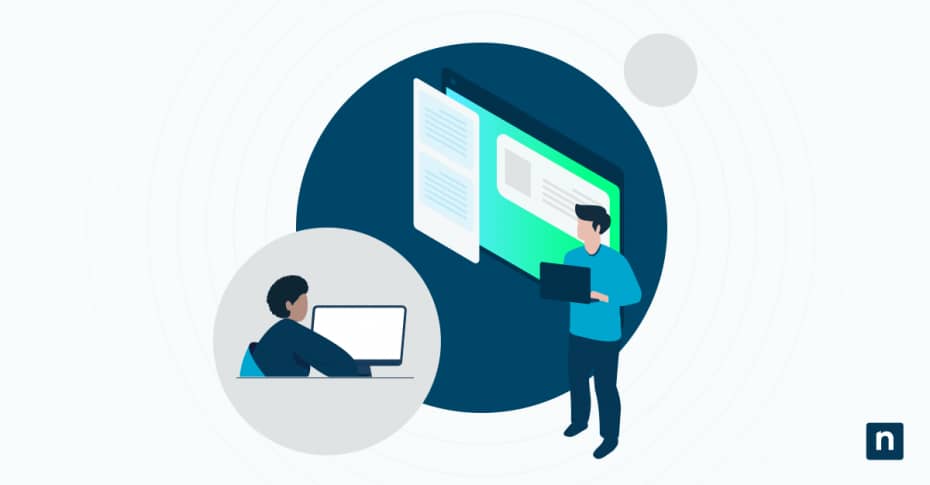In questa guida vengono illustrati tre metodi per attivare o disattivare i suoni di digitazione della tastiera in Windows 11, una funzione per la tastiera touch integrata. Per impostazione predefinita, questo clic udibile viene riprodotto ogni volta che si tocca un tasto e può essere utile per gli utenti che si affidano alla conferma audio durante la digitazione, in quanto riproduce la sensazione di una tastiera fisica.
Tuttavia, questo suono di battitura può essere fastidioso negli ambienti IT gestiti o negli scenari di utilizzo condiviso. In questi casi, gli amministratori IT potrebbero voler disabilitare questa funzione.
Come disattivare i suoni di digitazione della tastiera
Prima di tentare uno dei metodi descritti di seguito, accertati che siano soddisfatte le seguenti condizioni:
- Requisiti del dispositivo: L’impostazione si applica solo ai dispositivi con touchscreen. La tastiera touch deve essere disponibile e funzionante.
- Contesto utente: Il metodo tramite GUI può essere utilizzato da qualsiasi utente standard. Non sono necessari privilegi di amministratore.
- Accesso al registro: La modifica del registro richiede i diritti di amministratore e deve essere eseguita con cautela.
- Ambito: La configurazione è specifica per utente. Ogni utente deve regolare questa impostazione individualmente, oppure la configurazione deve essere automatizzata tramite criterio o scripting per più profili.
Metodo 1: Utilizzando le impostazioni
Questo metodo è ideale per modifiche una tantum da parte degli utenti finali o dei tecnici del supporto IT che preferiscono l’interfaccia grafica.
- Premi la combinazione di tasti Win + I per aprire le Impostazioni. In alternativa, clicca con il pulsante destro del mouse sul pulsante Start e scegli Impostazioni.
- Nel riquadro di navigazione di sinistra, seleziona Ora e lingua, quindi, a destra, clicca su Digitazione. In questa sezione puoi gestire tutte le impostazioni relative alla digitazione per Windows.
- Scorri verso il basso per trovare la sezione Tastiera touch e clicca per espanderla. Verrà visualizzata un’opzione denominata Riproduci i suoni dei tasti durante la digitazione.
- Attiva o disattiva la funzionalità:
- Impostala su Attiva per attivare il suono della digitazione.
- Impostala su Disattivata per disattivare il suono.
✅ Tutte le modifiche vengono applicate immediatamente e persistono anche dopo i riavvii e le disconnessioni, rendendo il metodo di gestione dell’impostazione di facile utilizzo senza richiedere competenze tecniche.
Metodo 2: Utilizzando l’editor del registro di sistema
⚠️ Attenzione: Ti consigliamo vivamente di eseguire un backup del registro di Windows prima di procedere. Configurazioni errate possono causare instabilità del sistema.
- Premi la combinazione di tasti Win + R, digita regedit e clicca su Invio. Approva qualsiasi richiesta di controllo dell’account utente (UAC) che potrebbe apparire.
- Vai alla seguente chiave: HKEY_CURRENT_USER\Software\Microsoft\TabletTip\1.7
- Nel riquadro di destra, crea o modifica il valore DWORD (32 bit) denominato EnableKeyAudioFeedback
- Imposta il valore:
- 1 per attivare il suono della digitazione
- 0 per disabilitare il suono della digitazione
- Applica le modifiche effettuando un nuovo accesso, oppure riavviando il processo di Esplora Risorse. Per farlo:
- Apri Gestione Risorse (Ctrl + Shift + Esc).
- In Processi, cerca Esplora Risorse.
- Clicca con il tasto destro del mouse su Esplora Risorse e seleziona Riavvia.
✅ Se il valore EnableKeyAudioFeedback non esiste, dovrai crearlo manualmente. Clicca con il pulsante destro del mouse su uno spazio vuoto, seleziona Nuovo > Valore DWORD (32-bit) e inserisci il nome esattamente come mostrato.
Metodo 3: Utilizzando PowerShell
💡 Hai bisogno di un ripasso? Iscriviti a questo corso intensivo gratuito di PowerShell per i Ninja dell’IT
- Apri PowerShell.
- Esegui i seguenti comandi secondo le necessità:
Per attivare il suono della digitazione:
Set-ItemProperty -Path "HKCU:\Software\Microsoft\TabletTip\1.7" `
-Name "EnableKeyAudioFeedback" -Value 1
Per disattivare il suono della digitazione:
Set-ItemProperty -Path "HKCU:\Software\Microsoft\TabletTip\1.7" `
-Name "EnableKeyAudioFeedback" -Value 0
Poiché questa modifica è specifica per l’utente, assicurati che lo script venga eseguito nel contesto dell’account utente di destinazione.
Ulteriori considerazioni quando si modifica l’opzione relativa ai suoni di digitazione della tastiera
Sebbene queste configurazioni siano semplici, i professionisti IT devono essere consapevoli di alcune sfumature:
- Solo tastiera touch: L’impostazione controlla solo la tastiera touch. I suoni della tastiera fisica (che sono rari) sono gestiti in modo diverso e non ne risentono.
- Altri metodi di immissione: Le immissioni vocali e del pannello di scrittura non sono influenzate da questa impostazione. L’eventuale feedback audio di questi strumenti, se ne esiste uno, viene controllato altrove.
- Personalizzazioni OEM: Alcuni produttori di dispositivi (come Lenovo o HP possono modificare o integrare le impostazioni di Windows con i propri pannelli di controllo o utilità. Questi possono riattivare o disabilitare i suoni della tastiera indipendentemente dalle impostazioni dell’utente.
- Chiave di registro mancante: Il percorso o il valore del Registro di sistema potrebbe non esistere su alcuni sistemi gestiti, e in questo caso dovrai creare manualmente la chiave.
- Applicazione dei criteri: Anche se non esiste un’impostazione dei Criteri di gruppo specifica per questa funzione, gli amministratori possono applicarla tramite script di accesso o attività pianificate che applicano coerentemente i metodi del Registro di sistema o di PowerShell.
Disattivare i suoni di digitazione della tastiera touch in Windows 11
Il controllo dei suoni di digitazione di una tastiera touch in Windows 11 consente ai professionisti IT e agli MSP di adattare l’esperienza utente ad ambienti specifici, alle esigenze di accessibilità o agli standard di livello enterprise. Sebbene il suono possa essere utile per l’uso personale, può essere fonte di distrazione negli ambienti gestiti. I team IT potrebbero prendere in considerazione la possibilità di disabilitarlo per mantenere la coerenza nei loro ambienti di lavoro.